삶은 여행과 함께하는 초보도 쓸 수 있는 다빈치 리졸브

강조를 주는 방법중 하나죠, 깜빡이는 효과를 넣는 것입니다. 아주 간단하게 Solid color 효과로 만들 수 있습니다.
요약: Solid Color 효과 프레임 단위로 잘라서 넣기
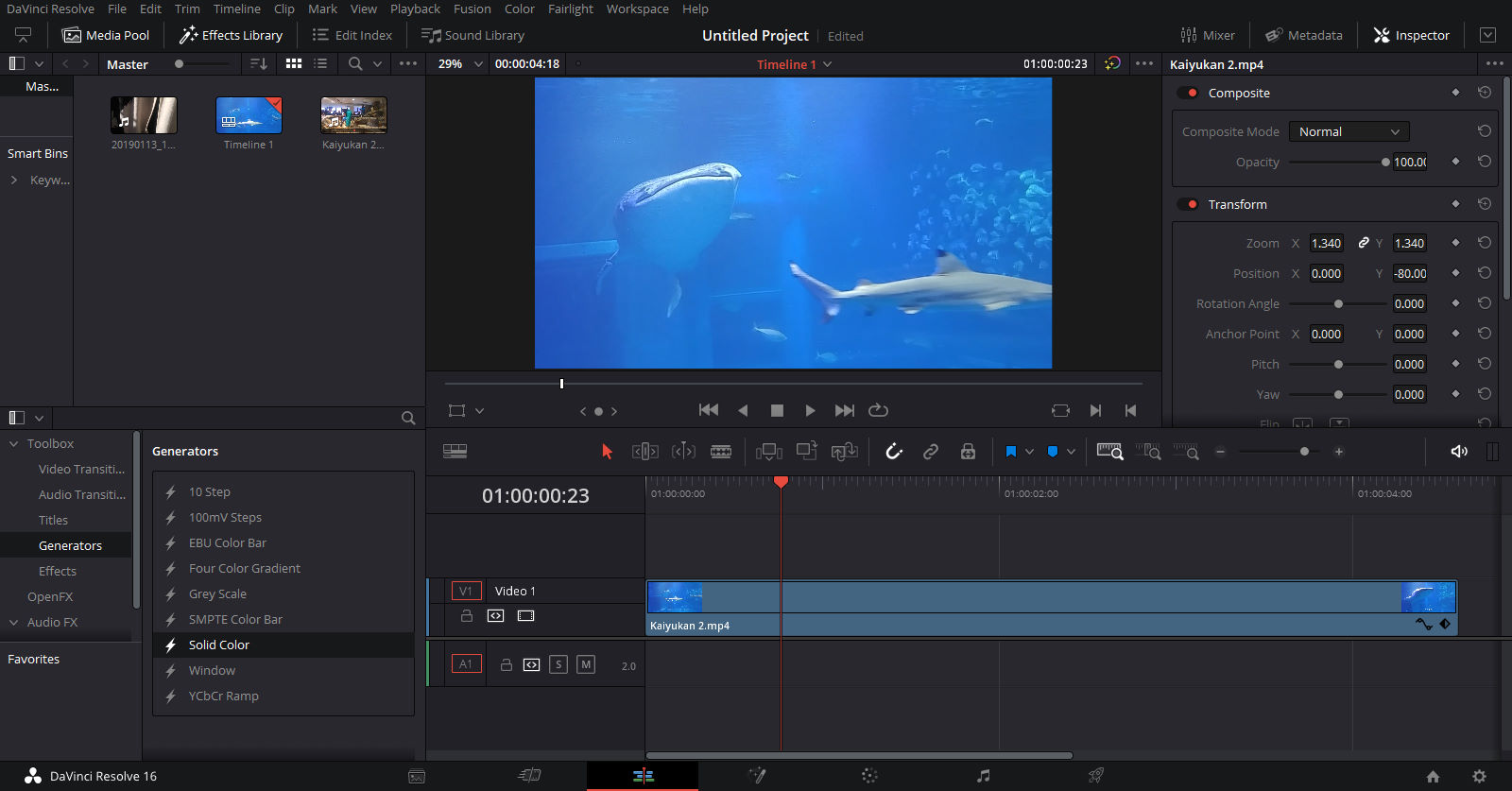
먼저 동영상을 업로드 해줍니다. 알맞은 크기로 먼저 잘라놓으면 더 좋겠죠? 그리고 이펙트 라이브러리 Effect Library로 가서 Toolbox - Generator - Solid color를 생성해서 원래 영상보다 윗 트랙에 생성해줍니다.
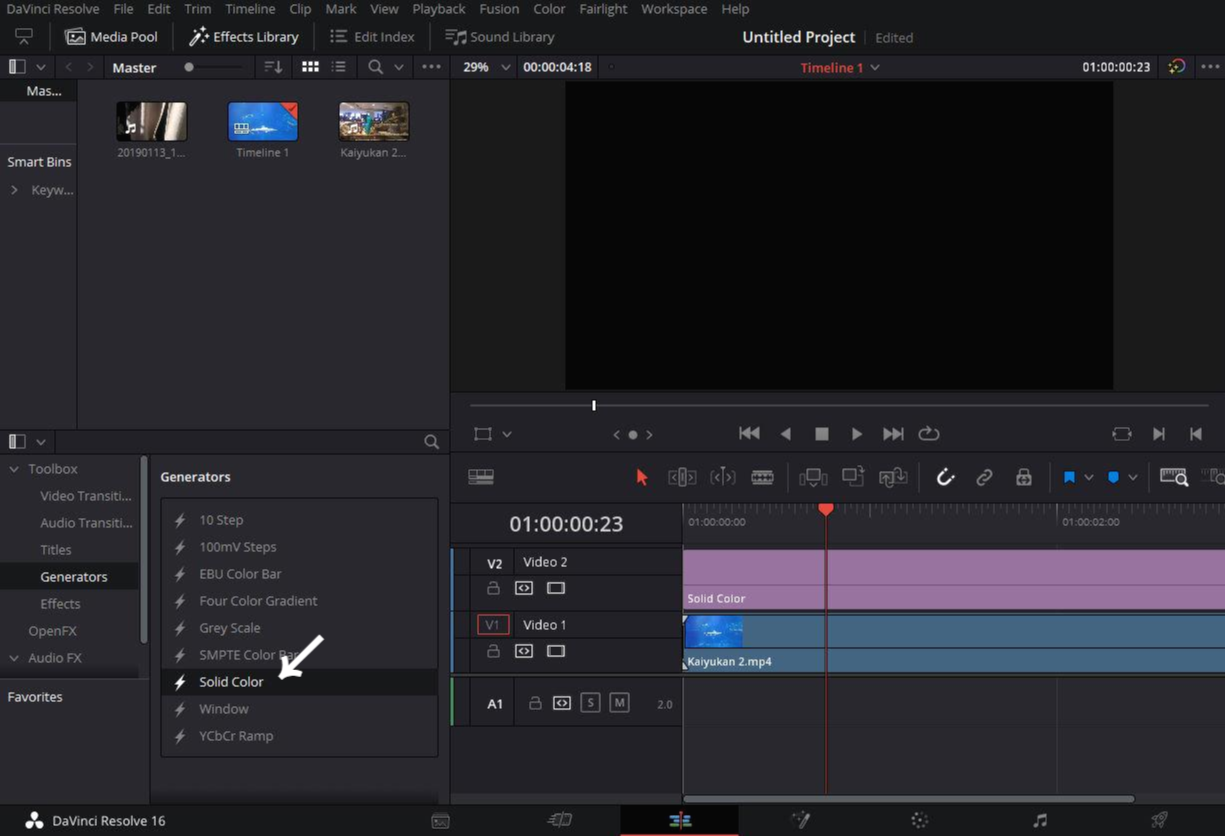
윗 트랙에 생성하니까 검은색의 효과가 생기면서, 원래의 영상이 보이지 않게 됩니다. (만약 검은색이 아닌 다른 색으로 번쩍임을 주고 싶다면 인스펙터에서 Color옆 현재 적용된 색깔을 눌러서 변경하면 됩니다. 어두운 화면이라면 흰색을 적용해도 좋을 것 같습니다.) 아래의 영상을 보기 위해서 잠시 트랙을 비활성화해줍시다. Video 2 글씨 아래에 영화 필름 아이콘이 있습니다. 이를 한번 누르면 트랙이 회색으로 변하면서 비활성화가 되고 아래 트랙에 있는 영상이 보이게 됩니다.
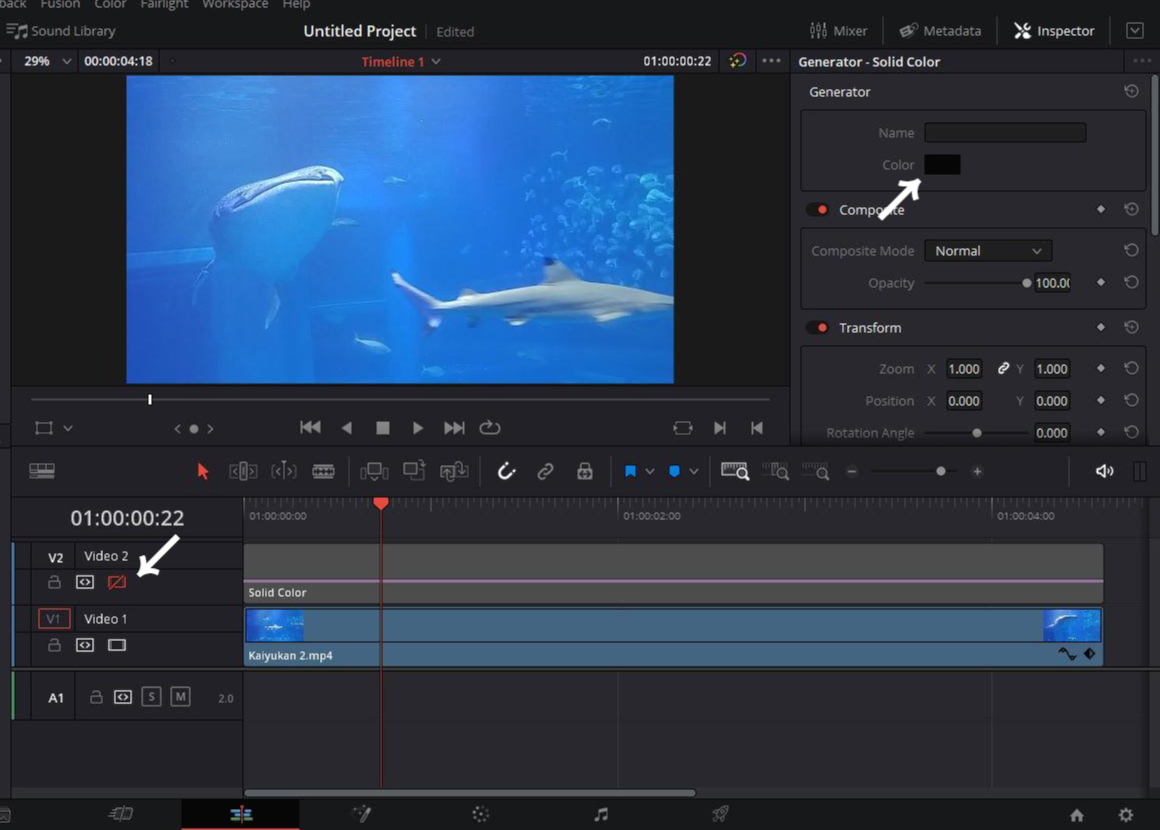
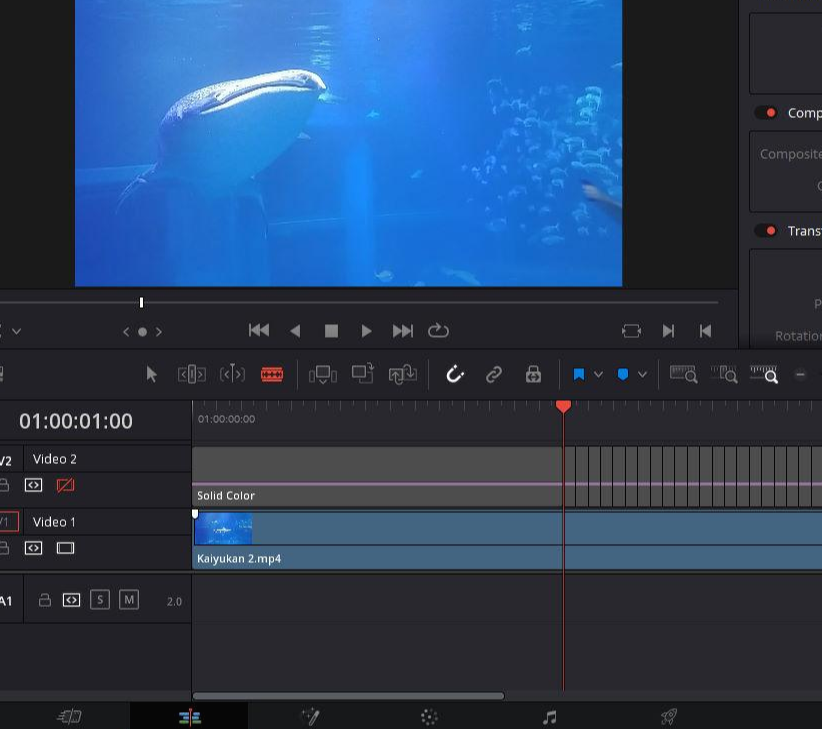
그리고 타임라인을 아조 그냥 확대해줍니다. 간단하게는 Alt+마우스 휠을 사용해서 확대 축소할 수 있고 더 많은 방법에 대해서는 여기를 참고해주세요. 확대를 한 후에 Solid Color 효과를 프레임 단위로 잘라줍니다. 현재 보고 있는 시점에 한번 자르고 키보드 방향키로 한 칸 움직이고 자르고 움직이고 하는 식으로 자를 수도 있고, 충분히 확대를 하면 프레임별로 선택이 가능해지기 때문에 그냥 자르는 도구로 커서 움직이면서 잘라도 됩니다.
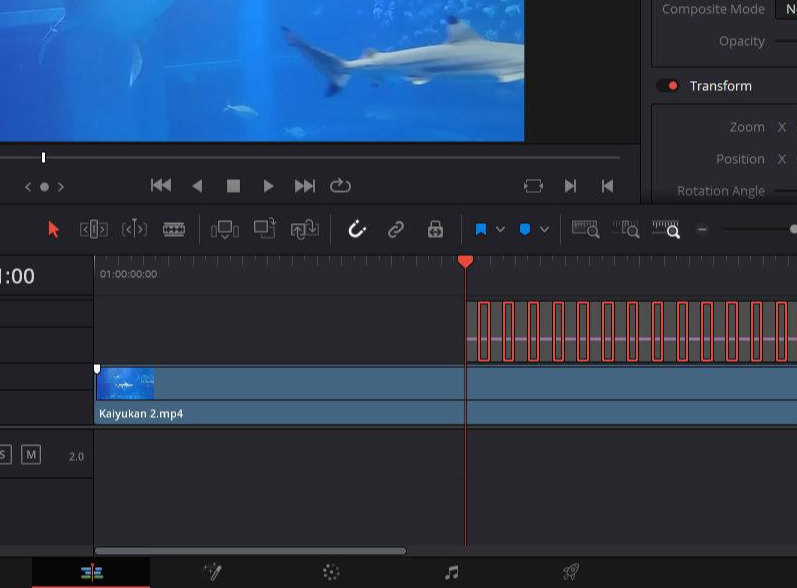
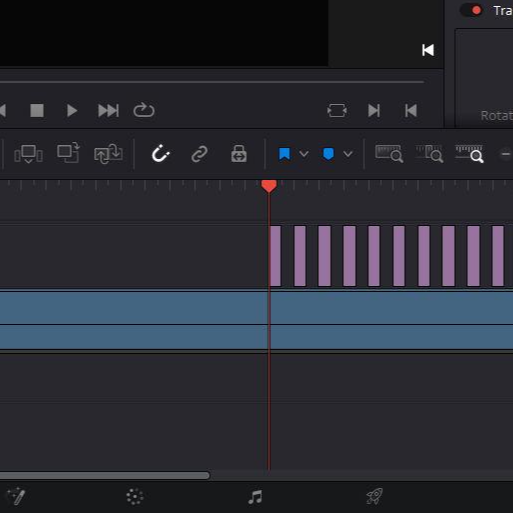
자르고 나서 프레임 한 개씩 건너 삭제해줍니다. 여러 개를 한 번에 선택할 때는 Crtl+클릭 하시면 편합니다. 그리고 다시 Solid Color 있는 트랙을 활성화시켜주면 다음과 같은 효과를 넣을 수 있죠. 이 효과는 딱 효과음이 시작하는 타이밍에 넣으면 좋을 것 같습니다.

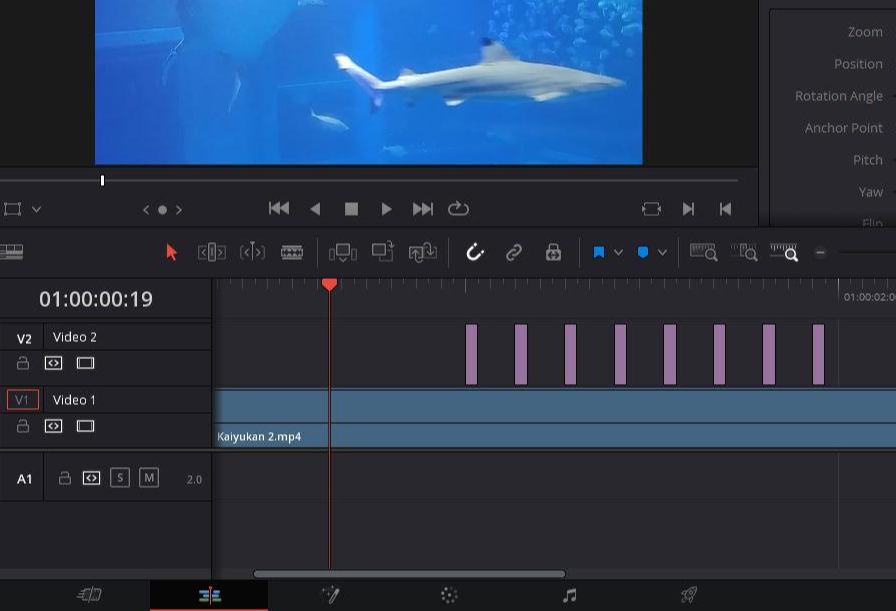
만약 너무 빨리 깜빡이는 것 같다면, 2 프레임 혹은 3 프레임마다 Solid Color가 들어가도록 간격을 조정해주시면 됩니다.
추가 편집 팁을 드리자면 깜빡이는 효과 끝날 때 변화가 더 크면 좋을 것 같아서, 깜빡이는 효과 바로 뒤 영상을 일부분 잘라내고 이어 붙여봤습니다.
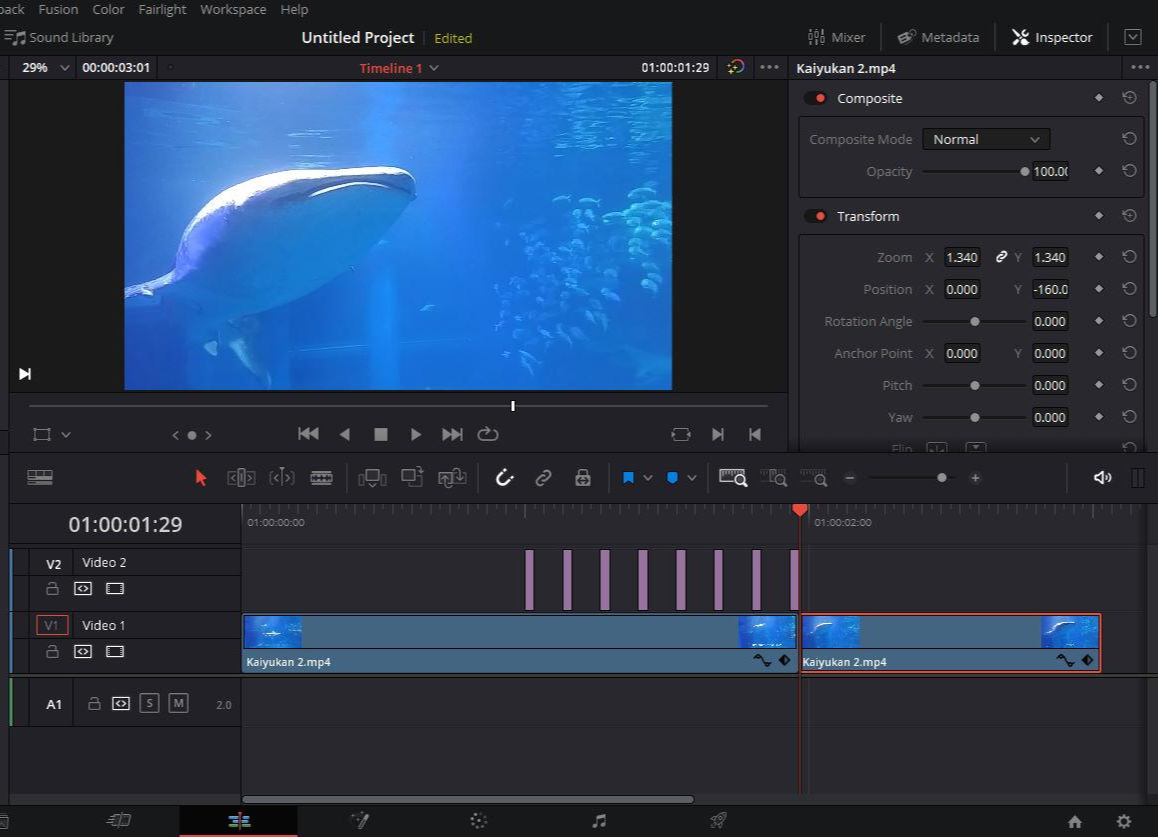
그렇게 설정한 결과는~?!

이렇습니다. 조금 더 영상 진행 템포가 빨라지고, 갑자기 다가오니 공포감도 생기는 것 같습니다.
오늘은 Solid Color를 사용해서 깜빡이는 효과를 넣어보았습니다. 감사합니다.
'Davinci Resolve' 카테고리의 다른 글
| [다빈치 리졸브] #33 - 그림 텍스트 날리기, 그림 텍스트 움직이기, 그림 차는 효과 (12) | 2020.05.05 |
|---|---|
| [다빈치 리졸브] #32 - 에코 넣기, 리버브 넣기, 울리는 소리 만들기, 메아리 효과 만드는 법 (0) | 2020.04.26 |
| [다빈치 리졸브] #30 - 타자기 효과, 한글자씩 나타내기, 타이틀 자막 효과, Typewriter effect, Text+ (2) | 2020.04.19 |
| [다빈치 리졸브] #29 - 지도 위로 경로 그리기, 이동 경로 표시, 가는길 표시, 지도에서 화살표로 이동한 길 표시하기 (2) | 2020.04.15 |
| [다빈치 리졸브] #28 - 엔딩 크레딧 만들기, 영화 엔딩, 출연자 리스트, 출연, 올라가는 자막, 영화 앤딩 크래딧, Scroll (2) | 2020.04.12 |




댓글